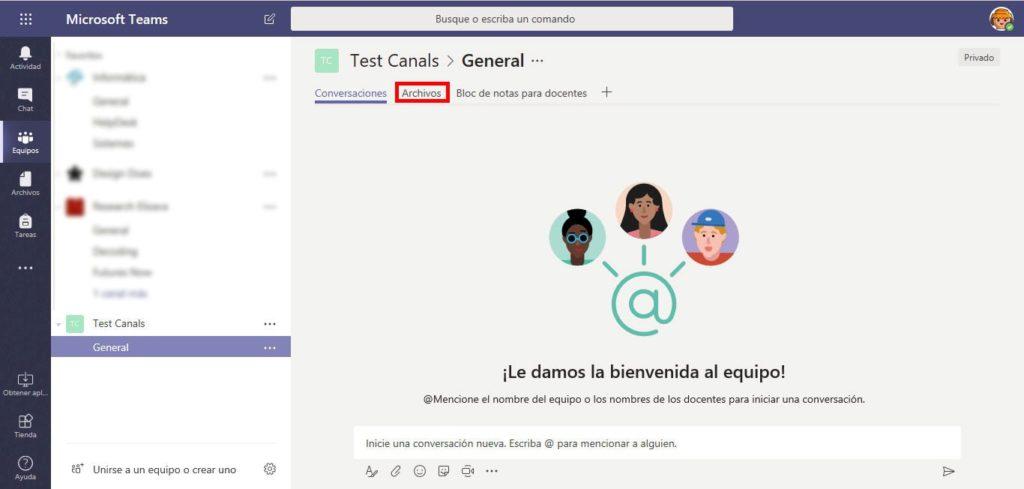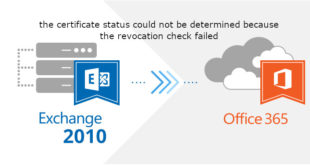Una bona manera de crear una biblioteca privada d’arxius dins d’un equip de Teams, on només alguns membres de dins del “Team” puguin visualitzar i editar els arxius.
- Dins del nostre “Team”, premem el botó d’Arxiu.
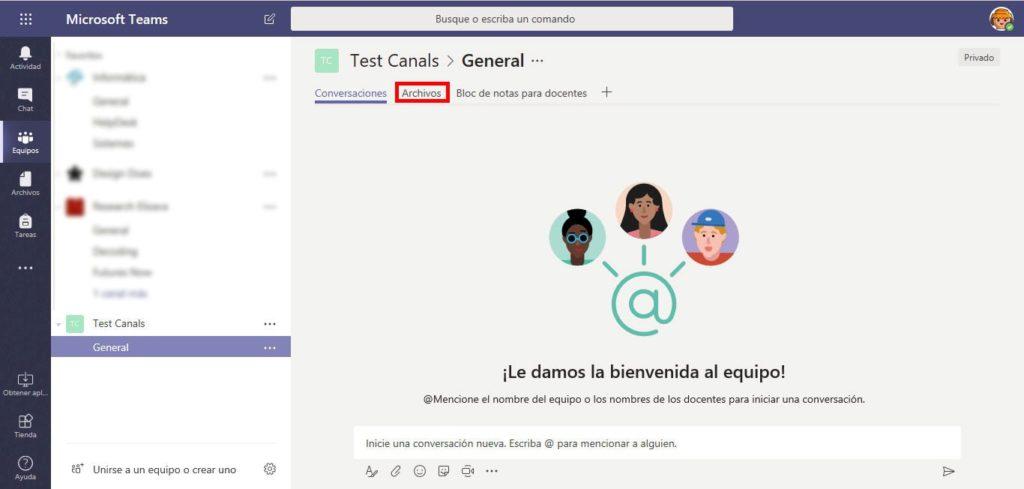
- Premem sobre el botó d'”Abrir en Sharepoint”.
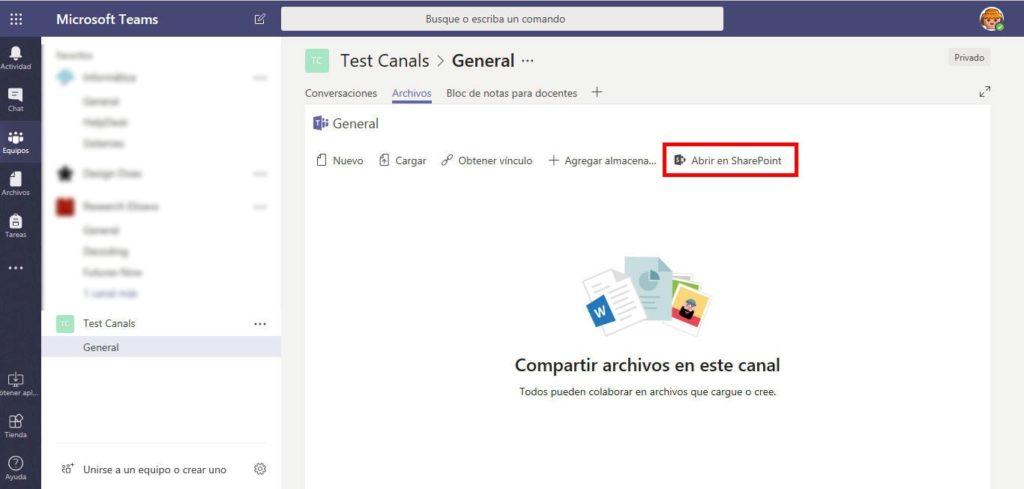
- En el lateral esquerre, premem sobre “Contenido del Sitio”.
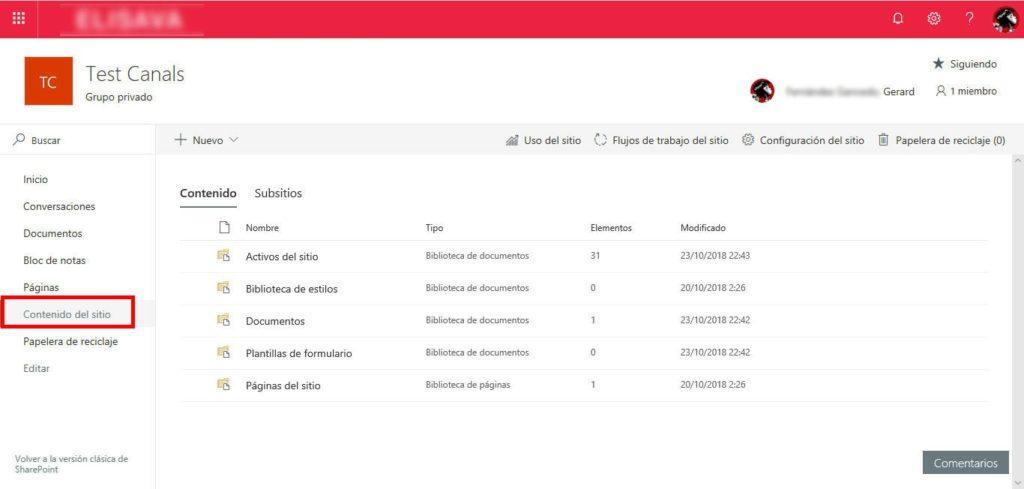
- Premem sobre el menú “Nuevo” i “Biblioteca de contenido”.
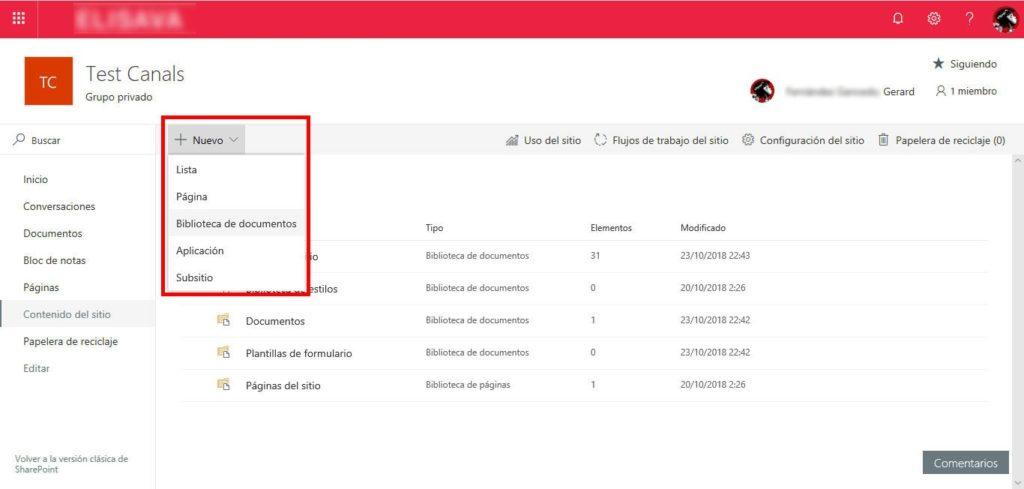
- Introduïm el nom a la biblioteca i cliquem sobre el botó “Crear”.
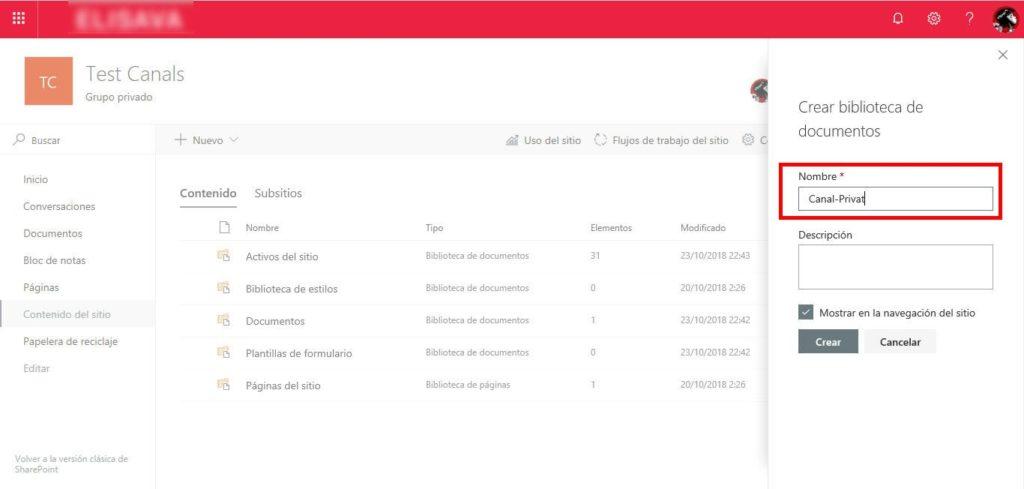
- Botó dret sobre la biblioteca que hem creat i seleccionem “Configuración”.
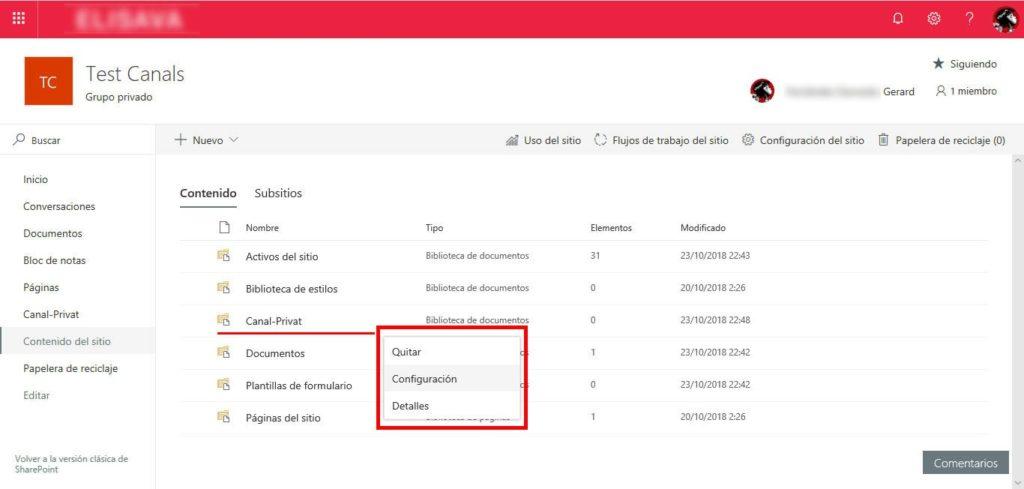
- Premem sobre “Permisos para esta biblioteca de documentos”.
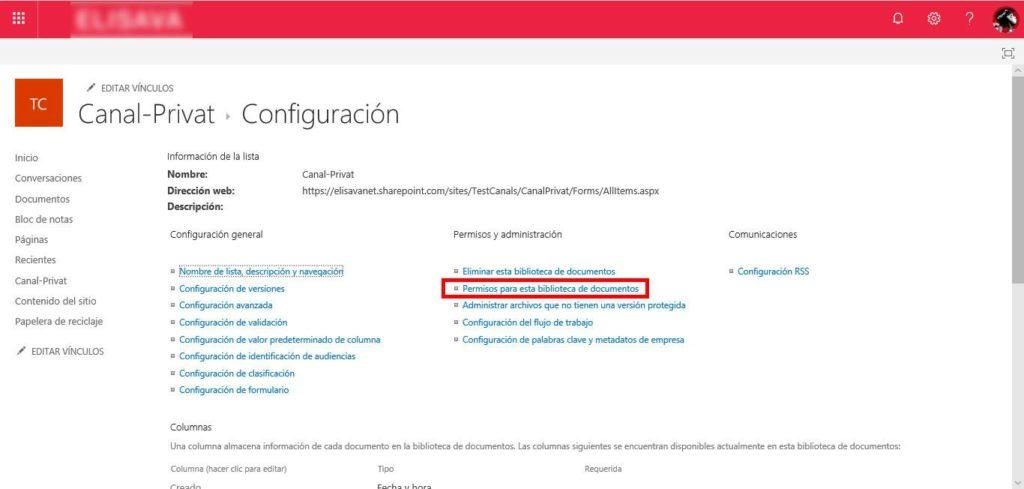
- Aquí premem sobre la icona “Dejar de heredar permisos”.
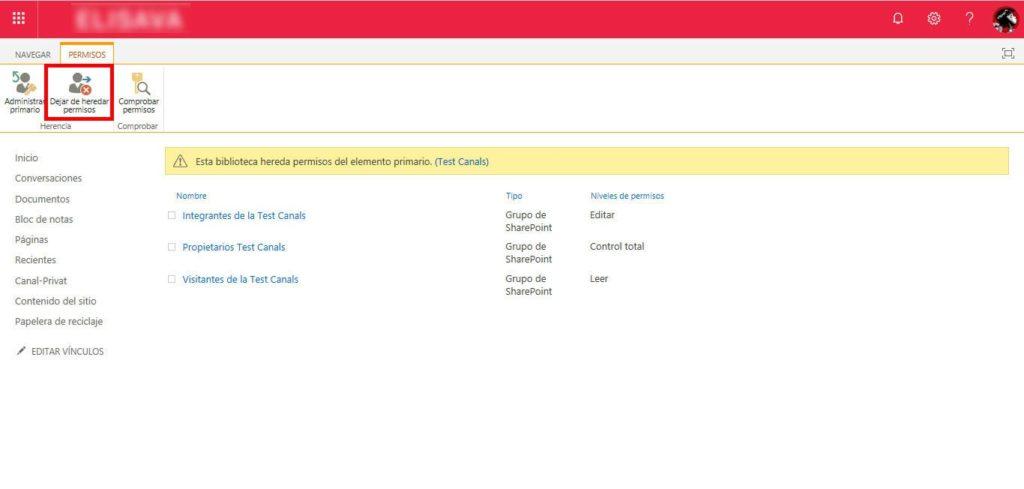
- En el menú flotant que apareix seleccionarem “Aceptar”.
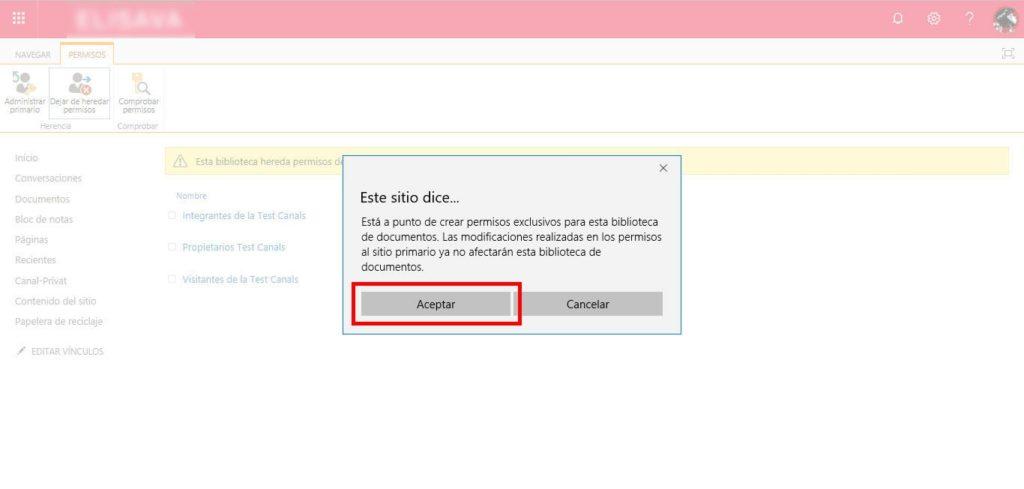
- Seleccionem tots els grups de Sharepoint excepte el del propietari i premem sobre la icona de “Quitar permisos de usuario”.
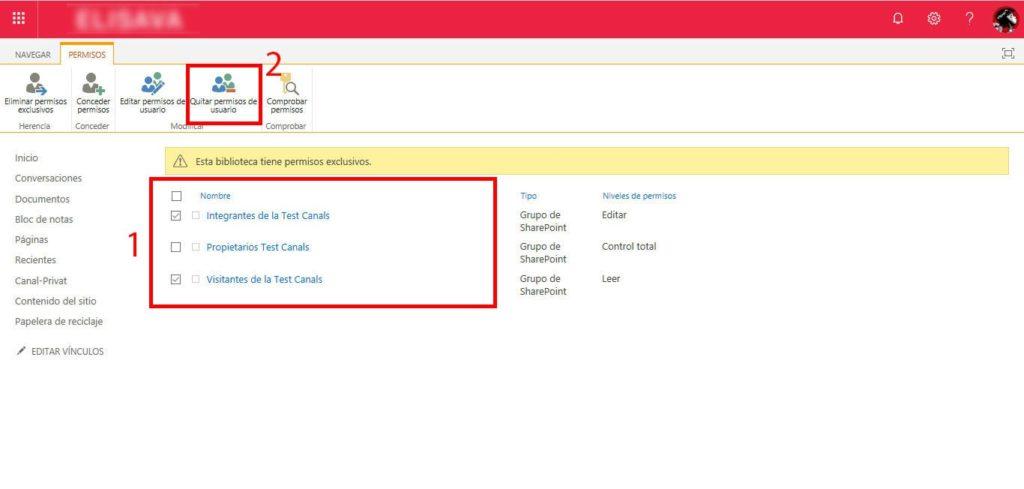
- Si el que volem és que només els propietaris d’aquest “Team” puguin accedir a la carpeta, ho deixarem tal qual està. Si volem afegir a altres persones dins d’aquesta biblioteca, polsarem sobre la icona “Conceder permisos”.
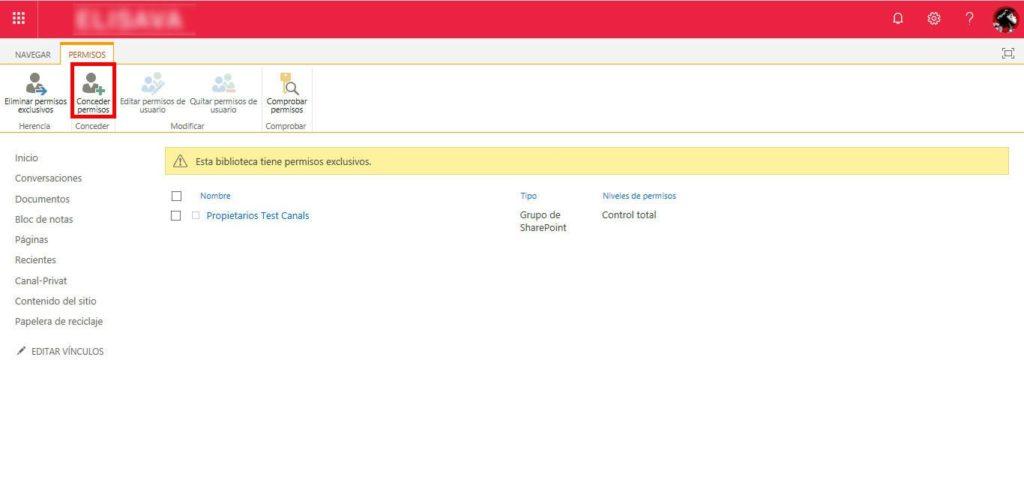
- A la finestra flotant, introduirem el nom o correu electrònic de la persona que volem afegir en aquesta biblioteca, i polsem sobre el botó compartir.
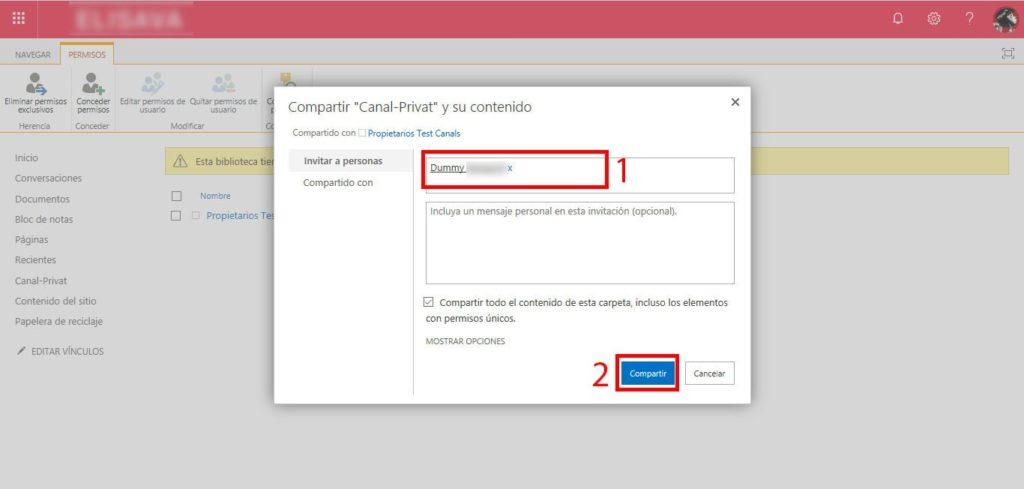
- Seleccionem els usuaris que volem editar els permisos i polsem sobre la icona “Editar permisos de usuario”.
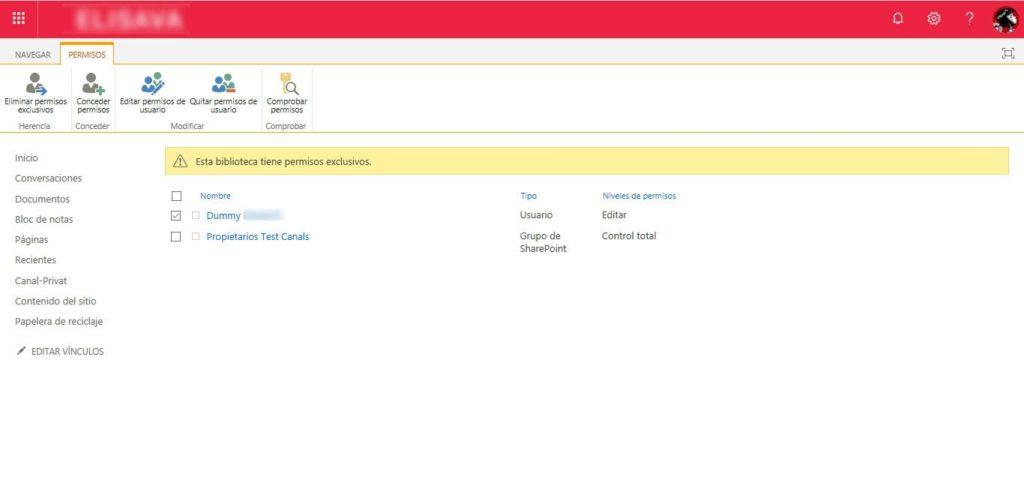
- Marquem els permisos que vulguem que tinguin els usuaris dins d’aquesta carpeta i polsem sobre la icona “Aceptar”.
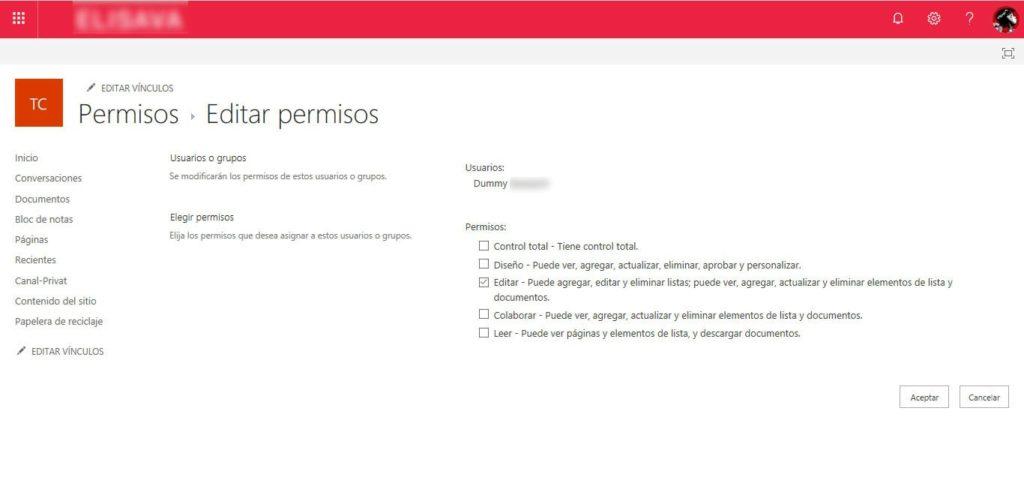
- Un cop fet això, ens dirigim a la biblioteca que hem creat, i copiem el vincle del navegador.
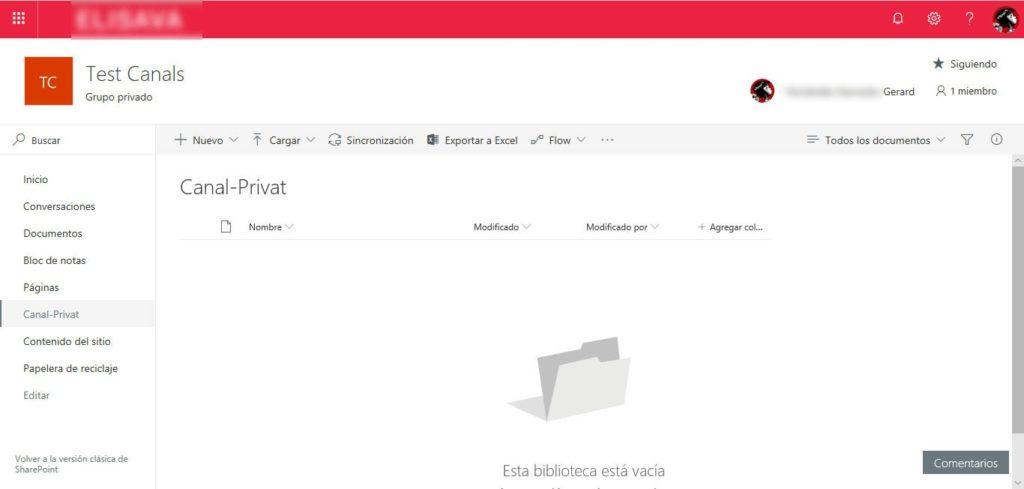
- Anem fins al nostre “Team” i polsem sobre la icona “+” que hi ha a la part superior.
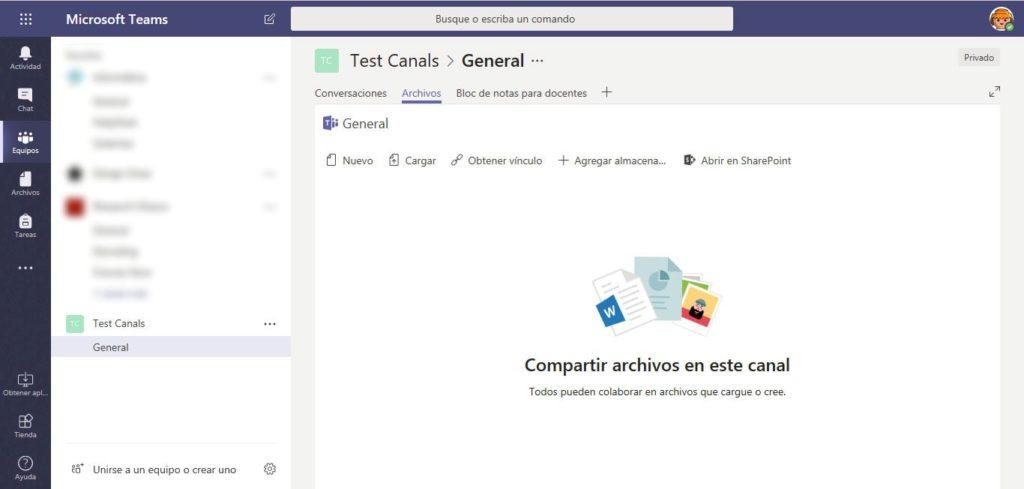
- En el menú emergent seleccionem “Biblioteca de Documentos”.
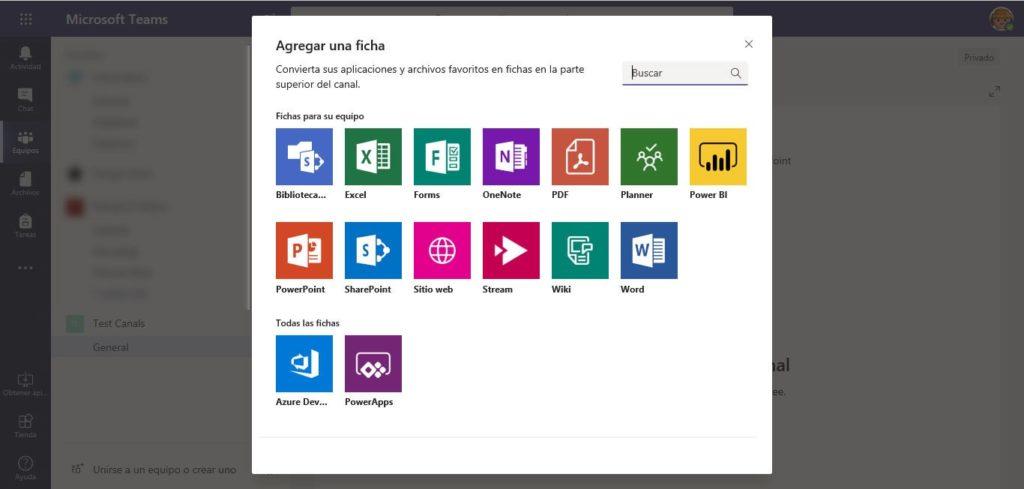
- Seleccionem “Usar un vinculo de SharePoint”.
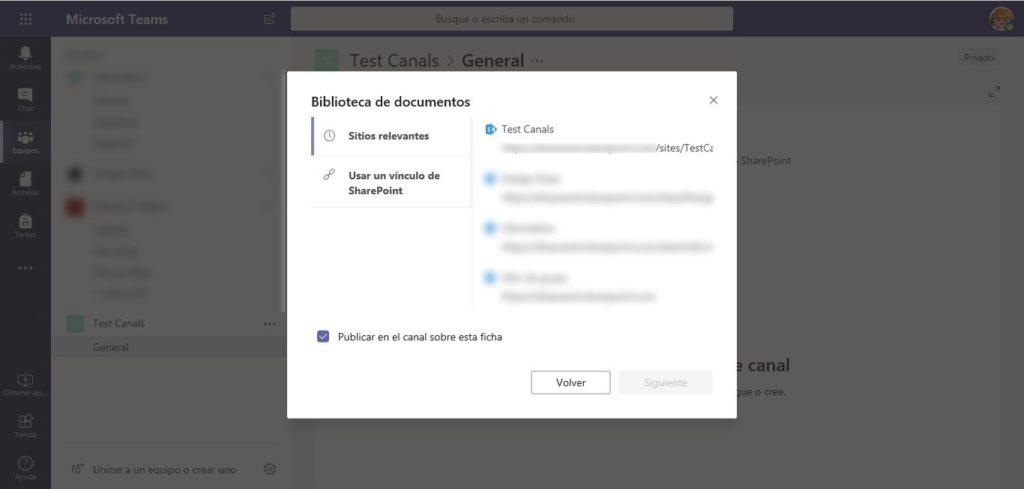
- Enganxem el vincle que hem copiat anteriorment i polsem sobre el botó “Ir”.
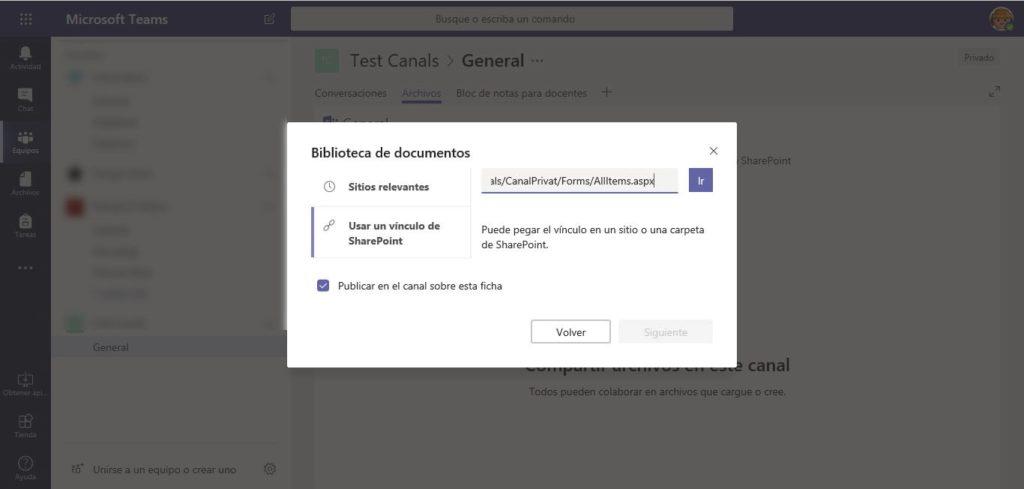
- Seleccionem la biblioteca i polsem sobre el botó “Siguiente”.

- Seleccionem la carpeta i polsem sobre “Siguiente”.
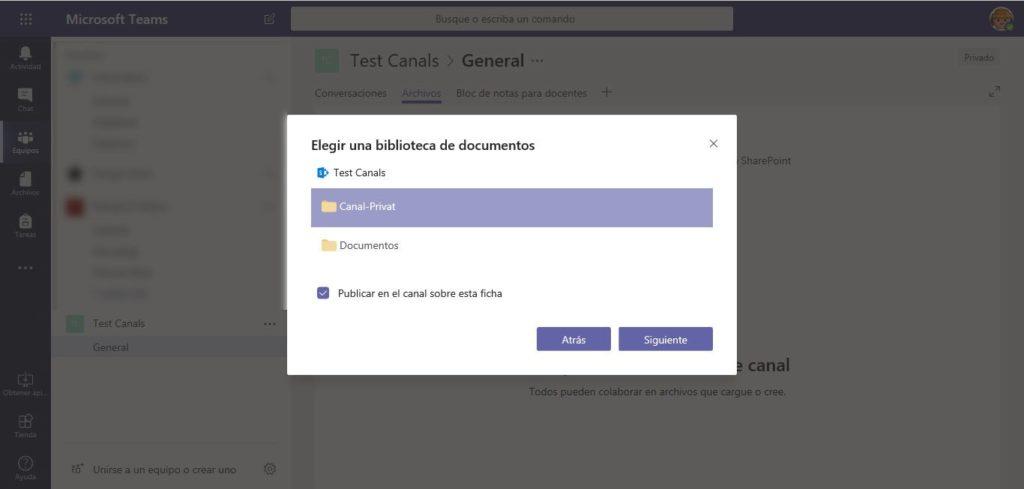
- Introduïm el nom que vulguem a la fitxa i li donem a “Guardar”.
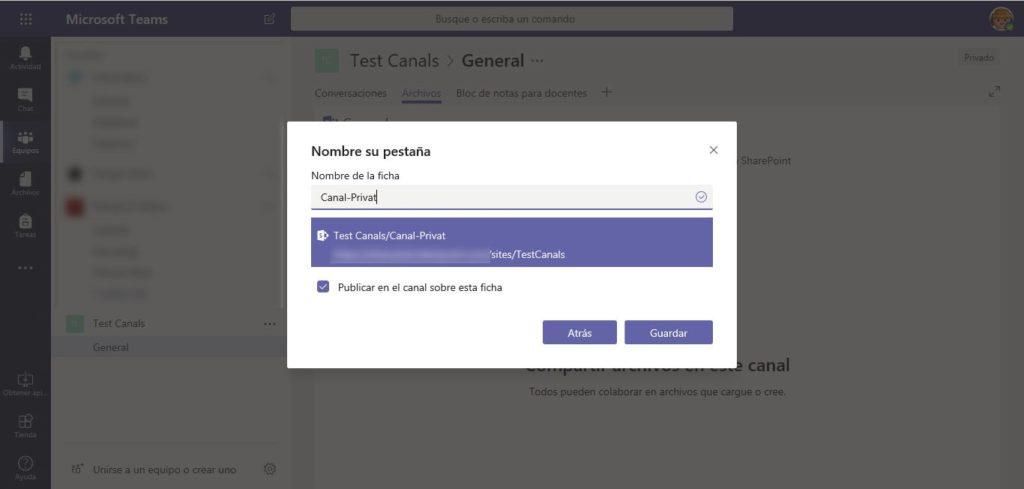
- Un cop fet això, ja tenim la nostra biblioteca privada.
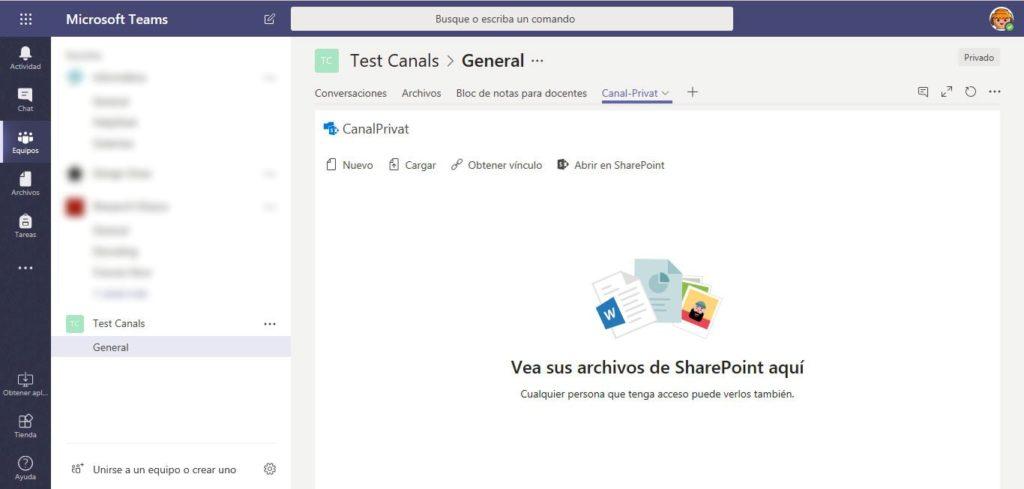
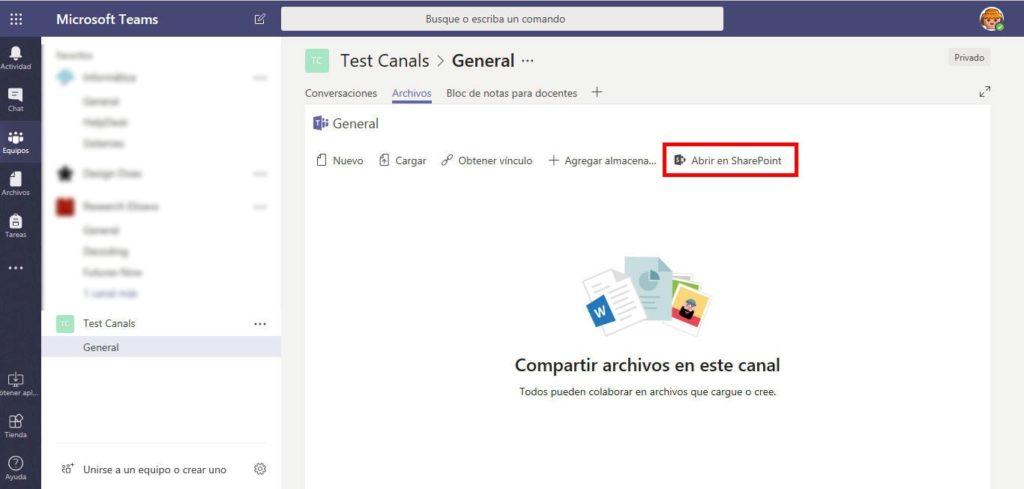
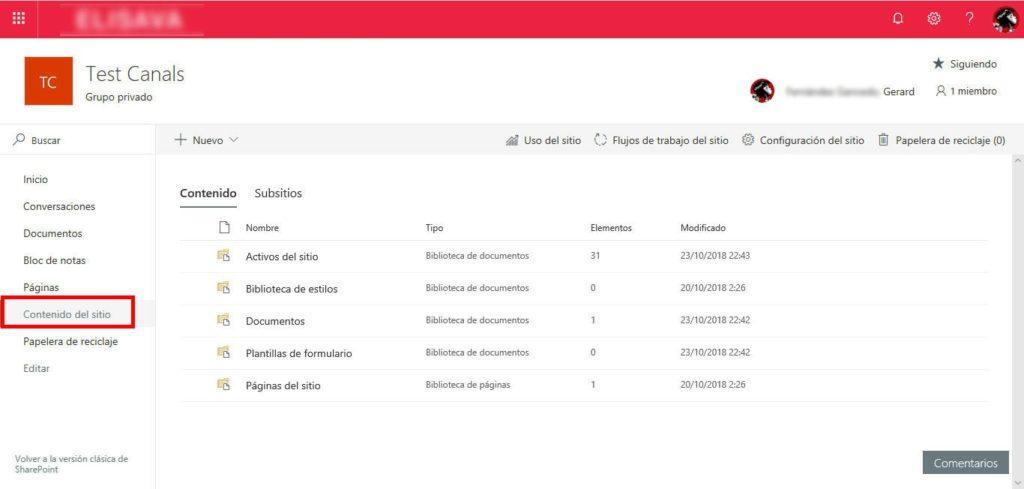
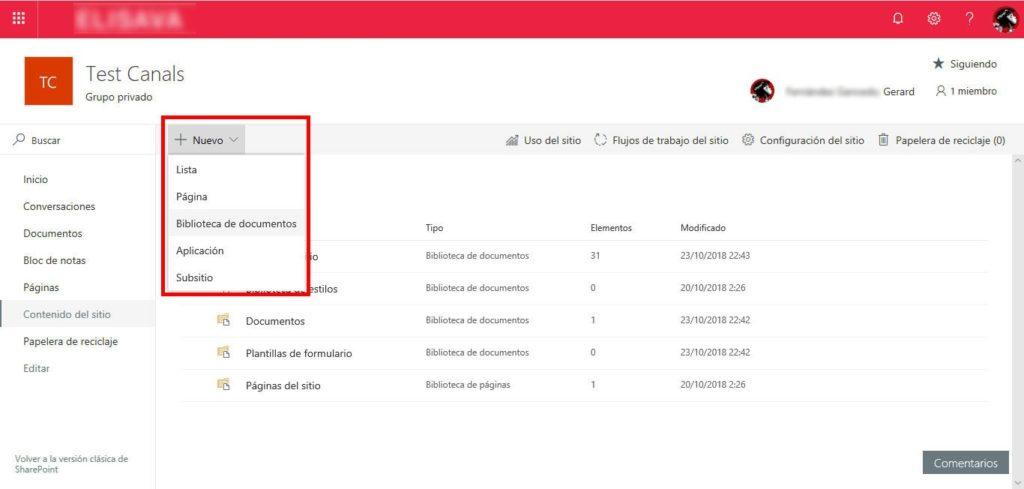
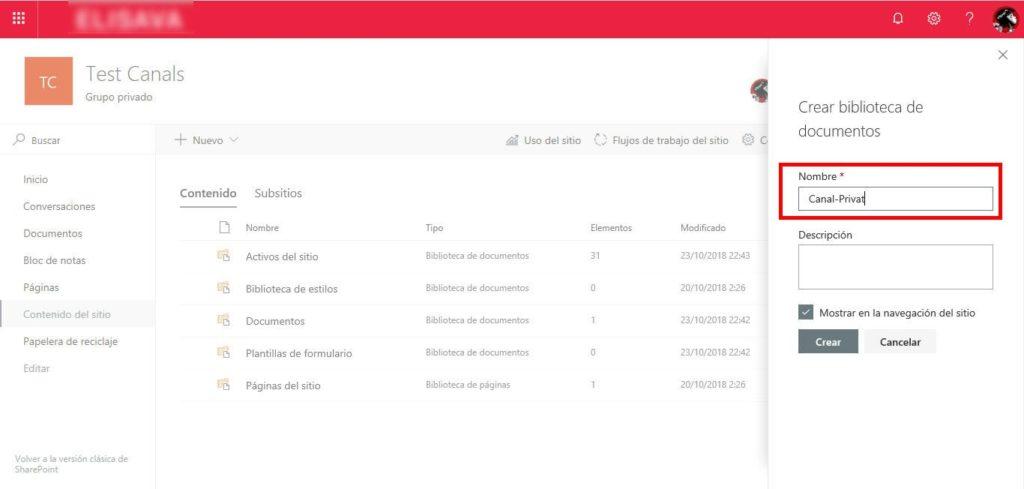
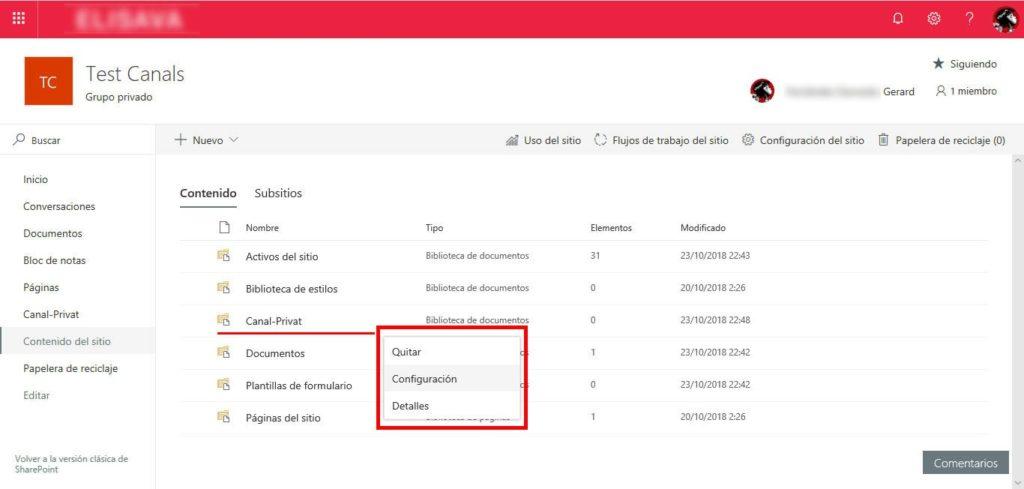
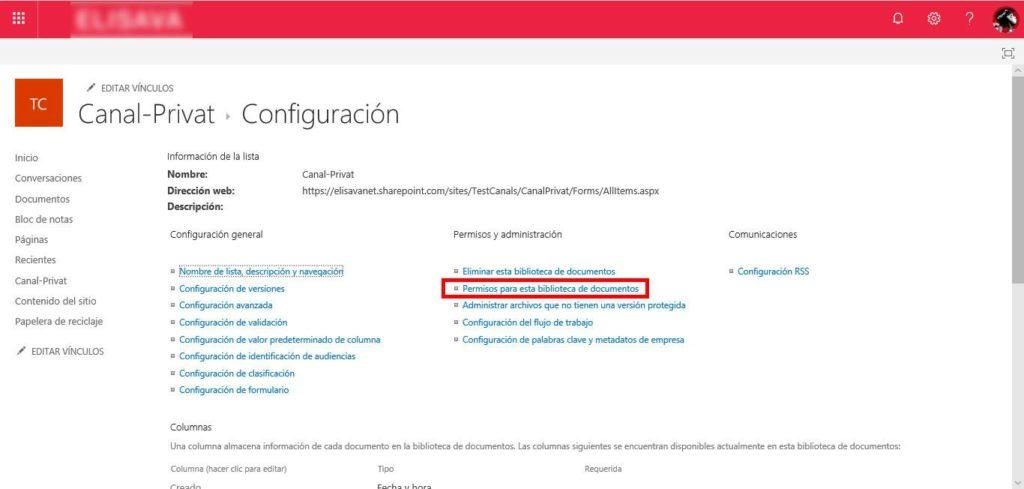
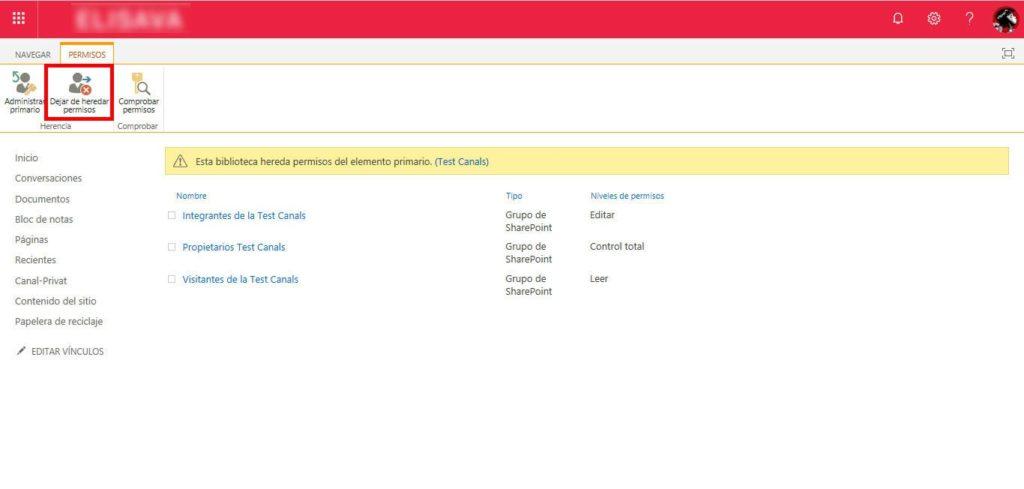
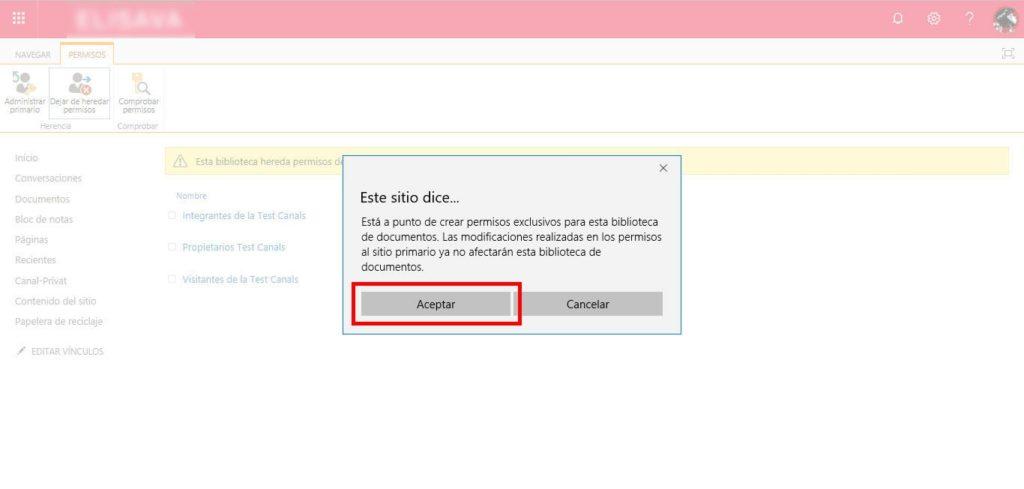
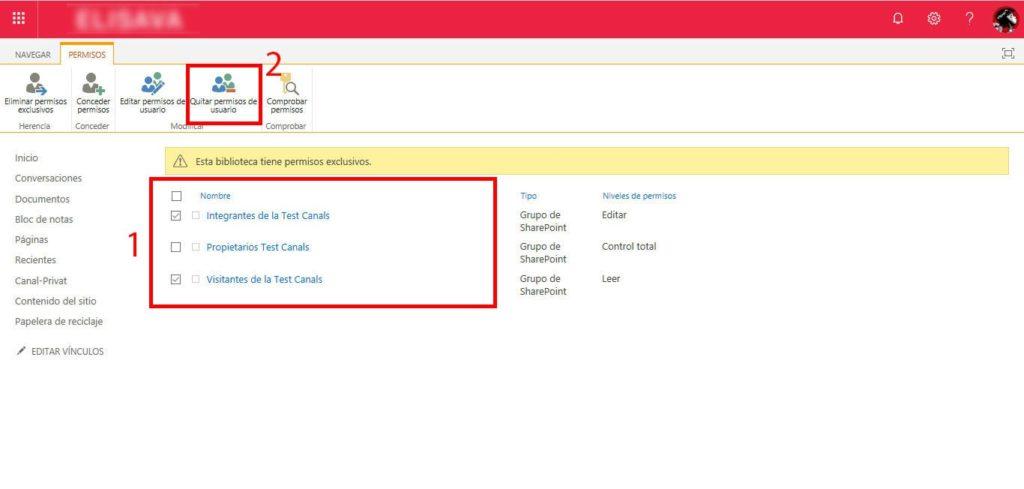
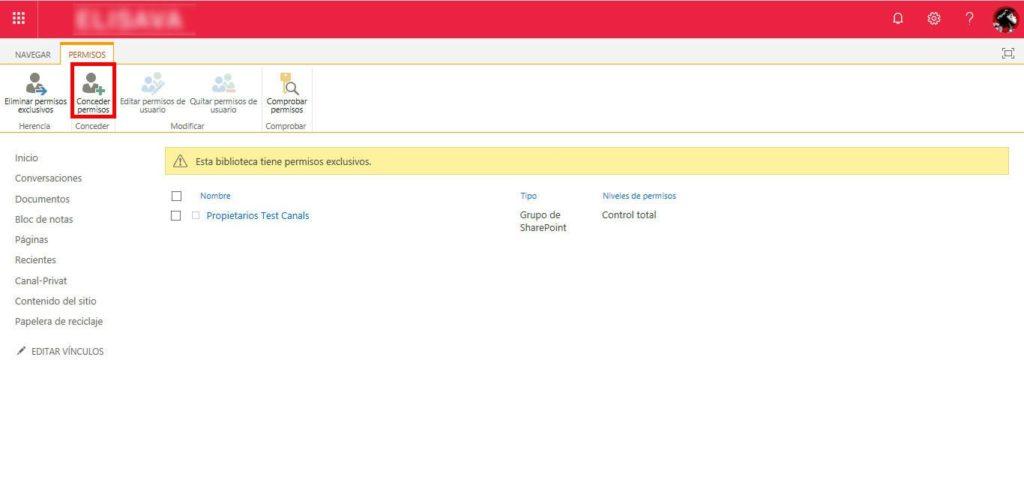
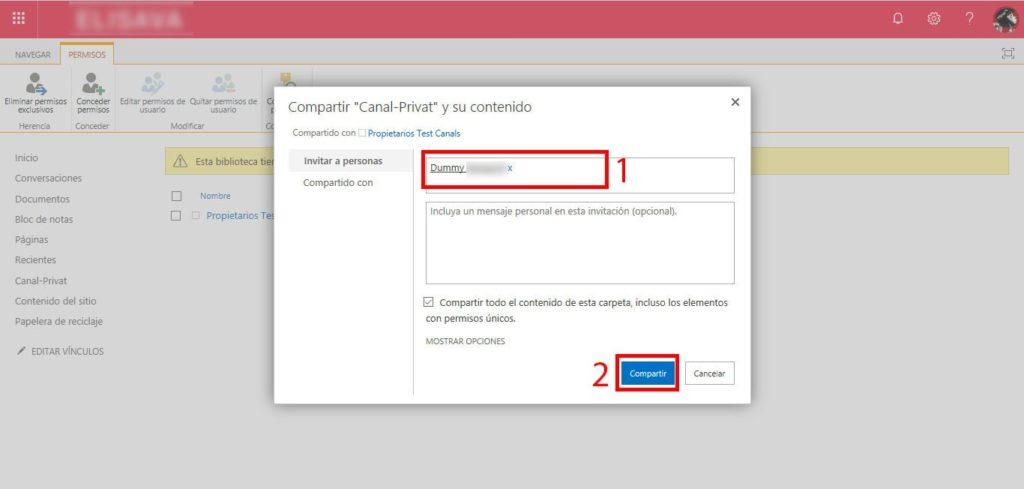
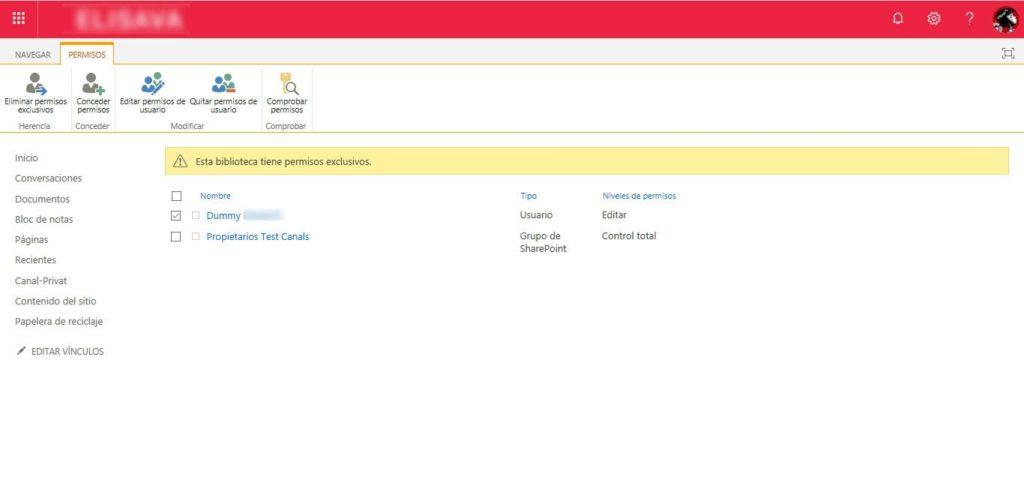
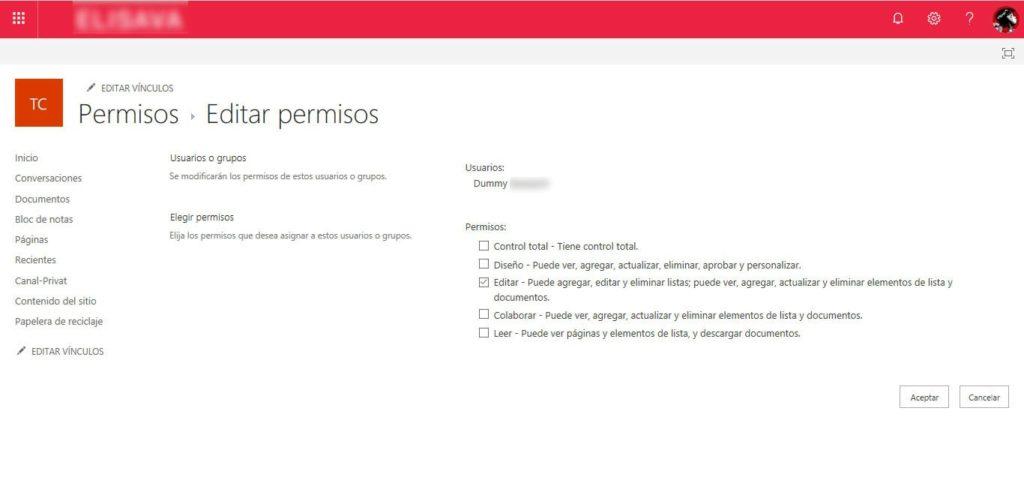
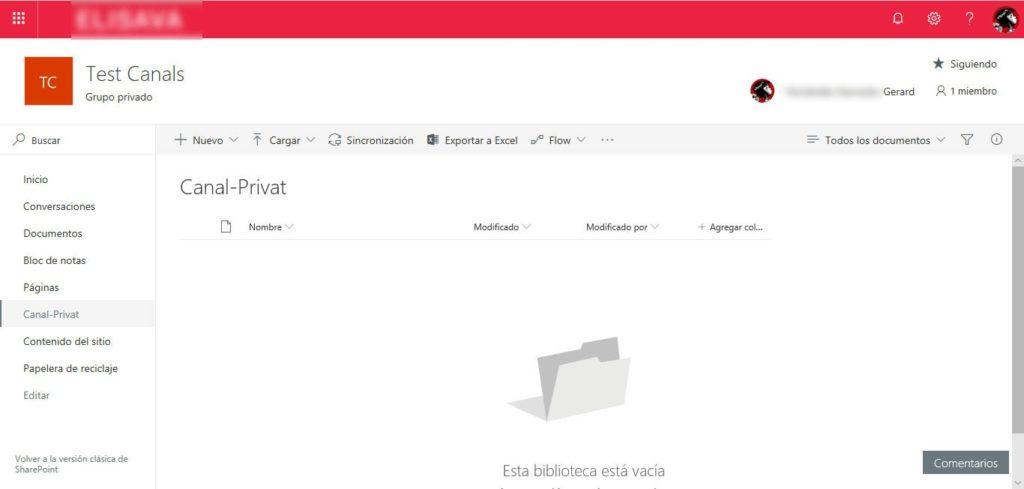
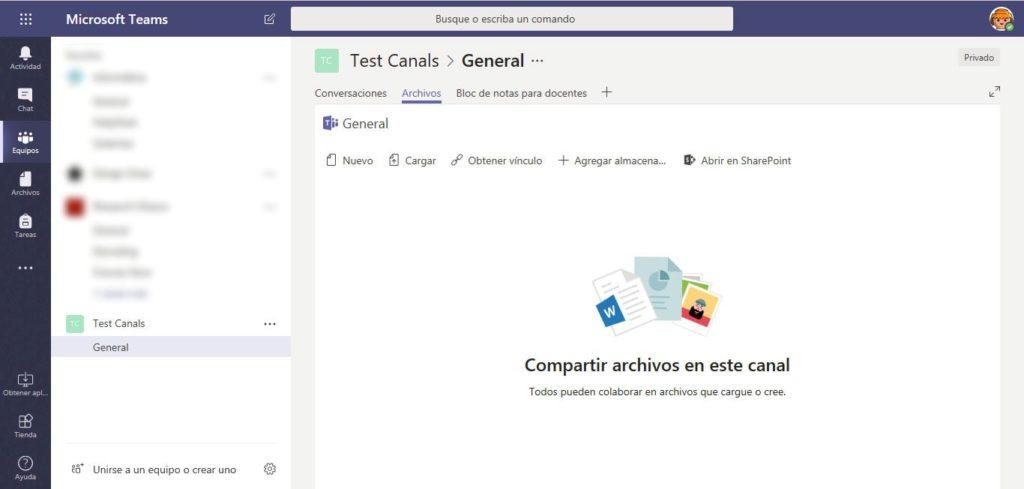
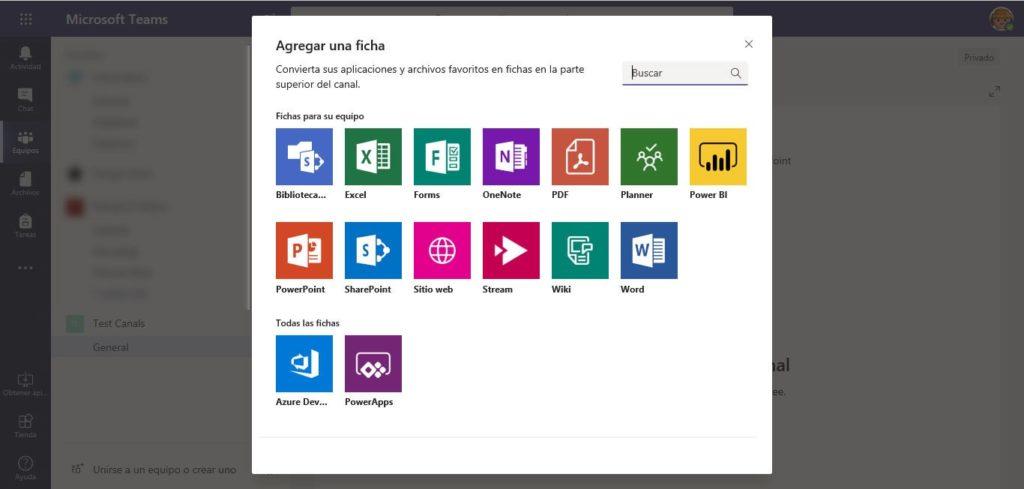
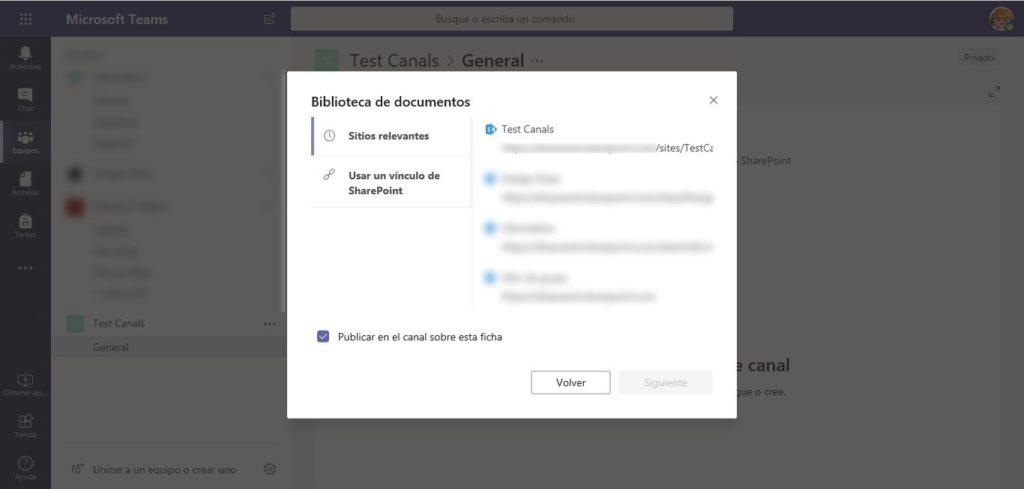
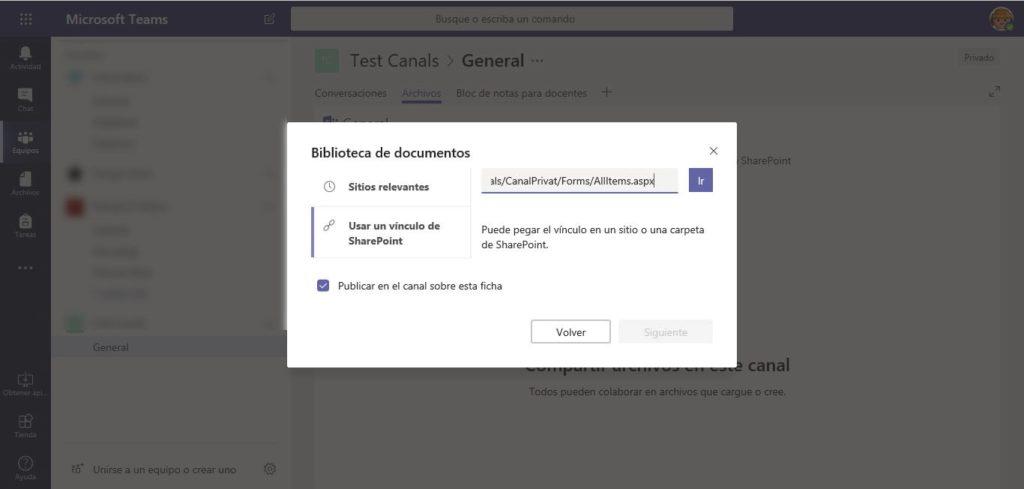

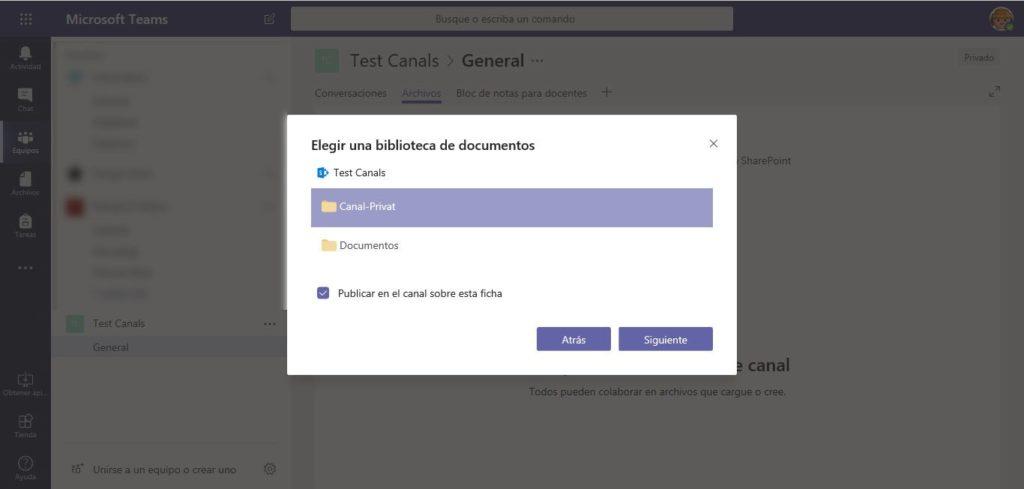
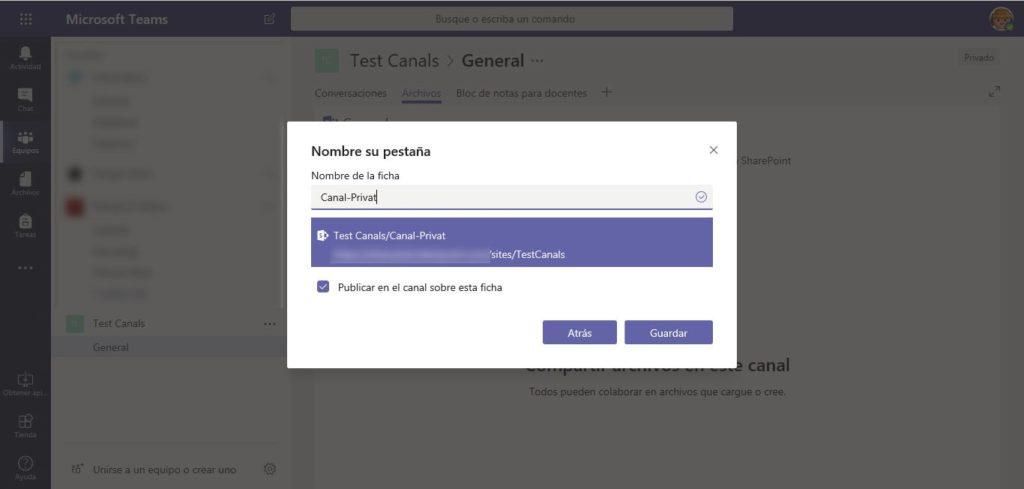
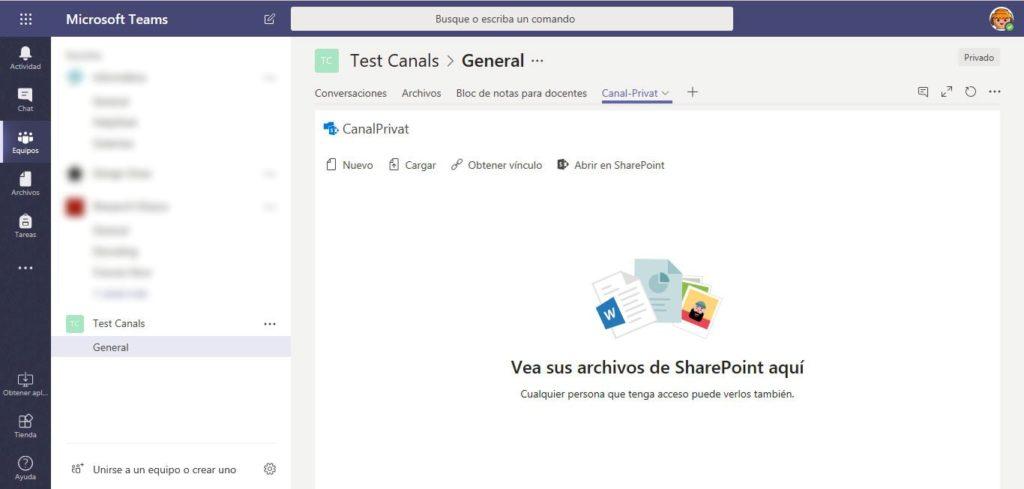
 Gerard Espai web personal
Gerard Espai web personal